Obs!: Vi vill kunna erbjuda dig bästa möjliga supportinnehåll så fort som möjligt och på ditt språk. Den här sidan har översatts med hjälp av automatiserad översättning och kan innehålla grammatiska fel eller andra felaktigheter. Vår avsikt är att den här informationen ska vara användbar för dig. Vill du berätta för oss om informationen är till hjälp längst ned på sidan? Här är artikeln på engelska som referens.
Skype-mötesapp och Skype for Business Web App automatiskt identifiera och välj den mest kompatibla ljudenheten för mötet. Du kan också ändra standardljudenhet som du använder för möten.
-
Om du vill byta ljudenhet går du till fler alternativ > Alternativ för möte > ljudenhet och välj önskad enhet.
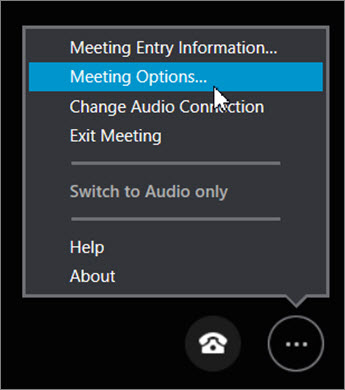
-
Du kan också spara ljudenhetsinställningarna till kommande möten genom att klicka på Ja i rutan Spara namn och inställningar när du stänger ett möte.
-
Klicka på telefon i det nedre högra hörnet av skärmen möten om du vill ändra din ljudenhet markering under aktuell mötet och sedan på enheter om du vill välja din enhet.
Om du vill byta ljudenhet går du till Samtalskontroller > Enheter och väljer önskad enhet.
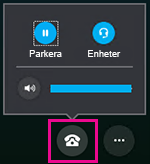
Du kan också spara ljudenhetsinställningarna för framtida möten:
-
Gå till Fler alternativ

-
Se till att Kom ihåg mig på den här datorn är markerat på fliken Allmänt.
-
På fliken Ljud kan du klicka eller trycka på den aktuella enheten för att se andra tillgängliga enheter.
-
Välj först den du vill ha och välj sedan OK.










